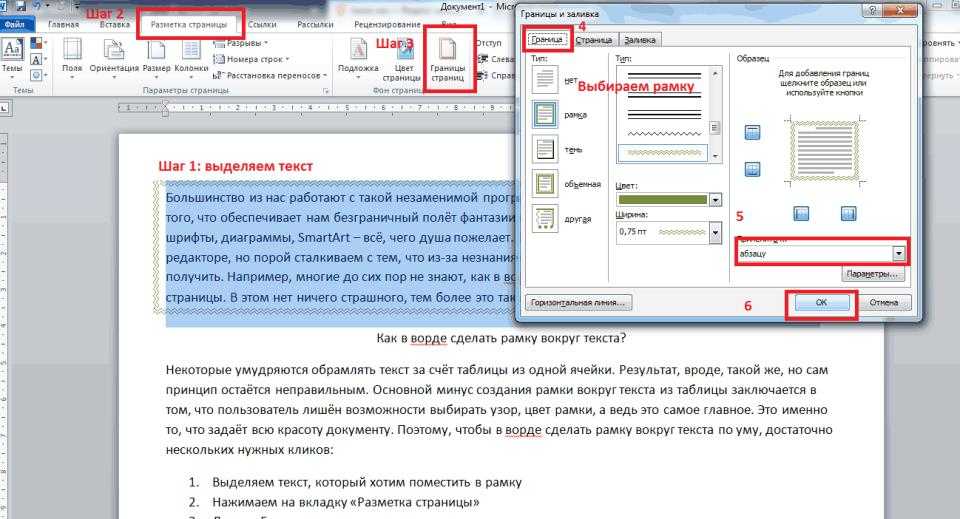Как поместить текст в рамку в Microsoft Word 2007?
Для придания документам Microsoft Word неформального характера, нередко требующегося при создании поздравлений или веселых литературных композиций, текстовый редактор предоставляет оригинальные рамки. Этот интересный элемент наделен немалыми возможностями – он, помимо использования в эстетических целях, может активно применяться для выделения текстовых участков посредством границ или цвета. Нужно отметить, что Microsoft Office Word не скупится на обилие вариантов, предоставляя пользователям широкий выбор всевозможных границ – объемных, цветных, с орнаментами, с теневым эффектом и прочие. Для помещения текста в рамку, достаточно произвести несколько незамысловатых действий:
Шаг 1 Открыть документ
Открыв Microsoft Office Word, следует создать новый документ, присвоив ему имя. Помещаем в него текст, который предстоит оформить. Главная панель задач содержит вкладку «Разметка страницы», выбрав ее, обращаемся к разделу «Фон страницы».
×
Шаг 2 Границы
Следующий раздел, который следует выбрать – «Границы страниц». Он позволяет выполнять операции по добавлению, удалению и изменению границ документа.
×
Шаг 3 Окно «Границы и заливка»
После открытия раздела «Границы страниц» появляется окно «Границы и заливка», содержащее три вкладки – границы, страницы, заливка.
×
Шаг 4 Вставляем абзац в рамку
Самый удобный способ вставки абзаца в рамку предусматривает использование вкладки «Граница».
×
Шаг 5 Выбрав вкладку «Страница», можно оформить рамкой всю страницу.
×
Шаг 6 Выбрать образец рамки
В списке вариантов пользователю предлагаются разные типы рамок. Кроме того, предоставлена возможность выбора типа и ширины используемых линий.
×
Шаг 7 Устанавливаем ребра рамки
В правой зоне окна, содержащей образец, находятся также четыре квадрата голубого оттенка, посредством которых устанавливаются каждое из четырех ребер рамки.
×
Шаг 8 Цвет рамки
Кнопка «Цвет» позволяет придать рамке желаемый оттенок.
×
Шаг 9 Задаем толщину
Окно «Границы и заливка» предусматривает широкий выбор возможных толщин, варьирующийся от тончайших до весьма широких линий.
×
Шаг 10 Оформляем орнаментами
Помимо обычных прямоугольных рамок, текст можно оформлять с помощью разнообразных орнаментов, складывающихся из самых разных деталей – цветов, фигурок, звездочек и прочего.
×
×
Шаг 11 Выравниваем поля
Зайдя в раздел «Параметры», можно должным образом выровнять каждое из четырех полей.
Шаг 12 При желании можно выполнить разделение текста, нажав кнопку «Горизонтальная линия».
×
Шаг 13 Задаем цвет заливке
Вкладка «Заливка» позволяет подобрать подходящий цвет. Заливка, интенсивность которой варьируется в широких пределах, может применяться, как ко всему тексту, так и к отдельному абзацу.
×
Готово!
На этом все.
Текст успешно помещен в рамку.
Как сделать боковую рамку в ворде. Как сделать красивую рамку в ворде
В этой статье мы расскажем, как в ворде сделать рамку. Для этого Вам понадобится русская версия программы Microsoft Word. В наше время найти такую – не проблема. Вы сможете легко скачать программу из Интернета.
Любому может потребоваться сделать рамку в Word”е. Если Вы учитесь в школе или университете, то Вам предстоит выполнять это действие особенно часто. Тем не менее, делается это очень быстро и просто. Вы сможете сделать рамку, как на одну единственную страницу, так и на весь текст целиком. Один раз проследуйте нашей пошаговой инструкции и в дальнейшем Вы сможете делать всё самостоятельно.
Тем не менее, делается это очень быстро и просто. Вы сможете сделать рамку, как на одну единственную страницу, так и на весь текст целиком. Один раз проследуйте нашей пошаговой инструкции и в дальнейшем Вы сможете делать всё самостоятельно.
Как сделать рамку в Microsoft Word 2003
- Открываем документ (можно чистый, а можно уже с каким-то текстом), ищем в меню «Формат», далее «Границы и заливка». Если последней строки нет, то нажмите на стрелочку, чтобы открылся весь список целиком.
- В открывшемся окошке выбираем вкладку «Страница». Здесь выбираем нужный узор/рисунок, тип рамки.
- Если хотите детально задать отступы от края страницы, то войдите в «Параметры» в этом же окне.
- Смело щёлкаем «Ок».
Как сделать рамку в Microsoft Word 2007, 2010
- Находим в верхнем меню вкладку «Разметка страницы». Во вкладке ищем «Границы страницы» и нажимаем на неё.
- Открывается окно с названием «Границы и заливка». Выбираем тип рамки, задаём её внешний вид и цвет.

- Мы можем сделать рамку в ворде, как на одну страницу, так и на весь документ в целом. Для этого здесь предусмотрена функция «Применить к: …»
- Нажимаем «Ок».
После проделанных действий, рамка сразу же появится. Как видите, ничего сложного. Теперь Вы знаете, как в ворде сделать рамку.
В word есть много инструментов, с помощью которых вы можете правильно и красиво оформить свои документы. Тем более хорошо оформленный дизайн документов много скажет о том, кто его составлял. К примеру, вы не совсем точно знаете, как в ворде сделать рамку, вword 2007 рамку можно применить при составлении отчета или написании письма, таблицы, а также её можно использовать, применяя к отдельному абзацу или ко всей странице.
Знание о том, как оформить красивую рамку ,вам пригодятся при составлении курсовой работы, реферата, или дипломной работы.
Оформить рамку можно в «границы и заливки
3. В появившемся окне наверху есть 3 вкладки: «граница», «страница», «заливка».
Здесь выбираем тип линии и конструкцию рамки
Рамка для абзаца
Теперь мы непосредственно начнём знакомиться с тем, как в ворде сделать рамку . Допустим нам нужно выделить рамкой только абзац. Мы его выделяем левой кнопкой мыши и выбираем вкладку «границы». В первом столбце выбираем тип рамки: с тенью или с объёмом и нажимаем на выбранный вид. Во втором столбце выбираем тип линии, которой будет начерчена рамка, и также нажимаем на выбранный вид линии. В третьем столбике показан образец, какой будет рамка вокруг абзаца. Также можно выбрать цвет для линии. Внизу спрашивается «применить к абзацу»? Если ваш абзац выделен изначально, то рамка будет на нем. Если вы не выделяли нужный вам абзац, то рамка будет на последнем.
Третья вкладка данного окна называется «заливка». С помощью этой функции можно придать любой цвет внутренней поверхности рамки. Также можно подобрать красивый узор и использовать фон для узора. Если в тексте в рамке будут различные блоки, можно использовать оригинальные горизонтальные линии, к примеру:
Рамку в ворде можно оформить так
А можно сделать так: В данном окне в первом столбике нажимаете «рамка», подбираете к ней форму линии, заливку и узор.
Обратите внимание на отступы от напечатанного текста. Если сделать рамку больше, будет эффектнее. Нажимаем «ОК».
Рамка для курсовых на всю страницу.
Теперь познакомимся тем, как в ворде сделать рамку на всю страницу. Опять заходим — «нижняя граница» — «границы и заливки». Теперь входим во вторую вкладку «страница». В первом столбике нажимаем на «рамка», можно «с тенью» или «с объёмом». Во втором столбике выбираем тип линии рамки и нажимаем на него. Также выбираем цвет и отступы от текста. Воспользуйтесь кнопкой «применить». Обратите внимание, что эту рамку можно применить ко всем страницам или только к одной. Это можно выбрать. Также нажимаем «ОК».
Как получить готовую рамку для курсовых работ и реферата, объясняется в этом видео.
Как создать красивую рамку в Word 2003
Очень часто бывает, что необходимо быстренько создать какую-нибудь поздравительную открыточку или просто написать что-нибудь в красивой рамочке. Можно создать красивую открытку в Фотошоп или Gimp, но многие даже не слышали об этих программах, и не имеют их под рукой.
Можно создать красивую открытку в Фотошоп или Gimp, но многие даже не слышали об этих программах, и не имеют их под рукой.
А потом их еще необходимо изучить, а открытка или рамка для текста нужна прямо сейчас. Вот тут-то опять на помощь нам придет текстовый редактор Microsoft Word. В нем прекрасно можно создать любую открытку ничуть не хуже типографской. Для начала хорошо бы сделать красивую рамку. Вот об этом мы сейчас и поговорим, и вы увидите, что это легко осуществить при помощи ворда.
Как сделать рамку в WordДля того, чтобы создать красивую рамку в Word 2003 , откройте новый документ. Войдите в меню – Формат – Границы и заливка… .
Откроется окно «Границы и заливка ».
Перейдите на вкладку «Страница ». Выберите слева тип рамки. В центре окна выбираете цвет будущей рамки и рисунок. На образце Вы увидите вид Вашей рамки. Поэкспериментируйте и подберите то, что Вам понравится. После выбора нажмите кнопку «
 Не забудьте её сохранить.
Не забудьте её сохранить.Для создания красивой рамки в Word 2007/2010 необходимо открыть меню Разметка страницы и в блоке Фон страницы выбрать Границы страниц .
Все остальное проделать также как и в Word 2003 . Читайте выше.
Создание рамки в Ворде очень увлекательное занятие, которое очень пригодится вам в вашем творчестве.
Доброго всем времени суток, мои дорогие друзья и гости моего блога. В своей сегодняшней статье я хочу рассказать вам, как вставить рамку в ворде, чтобы преобразить ваш документ. На самом деле это вещь очень хорошая, и ничего сложного в этом нет, но в разных версиях офиса есть свои отличия.
Как сделать рамку в Word 2013
Для начала нам нужно открыть наш текстовый редактор, после чего мы идем во вкладку Дизайн. В ленте, в самое правой части, нажмите на пункт «Границы страниц» . А дальше выбираем ту вкладку, которая нас интересует.
Для всех страниц
Когда вы зашили на «Границы страниц»
перейдите во вкладку «Страница»
.
Смотрите, что получилось у меня, когда я выбрал объемный тип рамки, жирненький тип линии, синий цвет, ширину в 3 пт, и применив ко всему документу.
Для конкретной части текста
Но если вы хотите выделить рамкой не весь документ, а лишь определенную часть текста, то тогда вам нужно выделить эту часть, а затем перейти в указанный выше пункт, только перейти во вкладку «Границы» . Суть здесь точно такая же, но только применяете вы всё это лишь к части документа.
Смотрите, что получилось у меня, когда я выделил определенный абзац и применил к нему настройки границы с красным цветом.
Ну и, как вы уже поняли, чтобы убрать рамку, вам нужно будет просто-напросто поставить тип «Нет»
.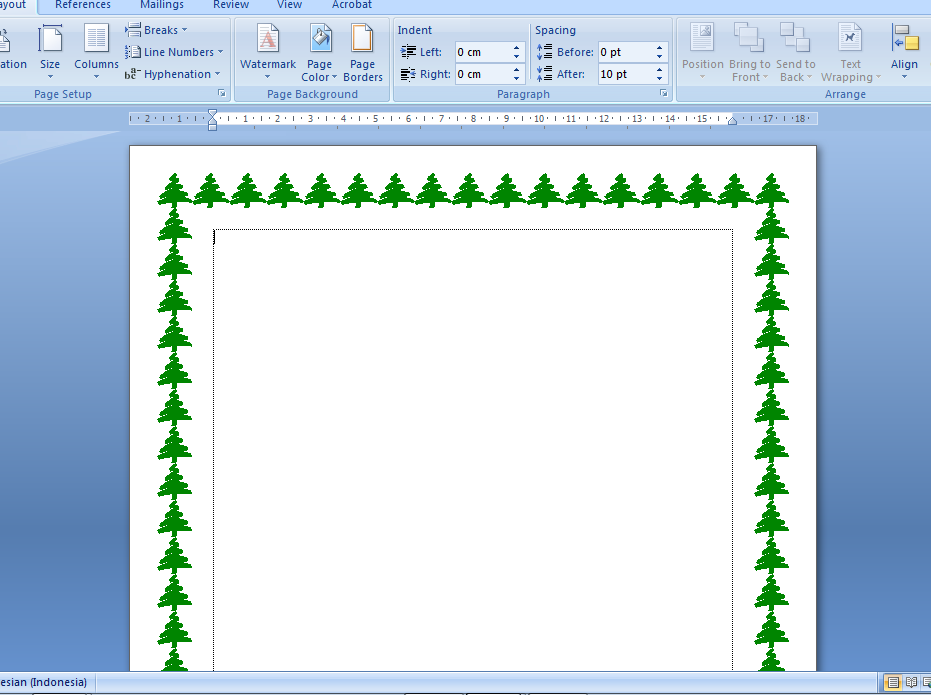 Вот и всё).
Вот и всё).
Другие версии WORD
Если вы являетесь счастливыми обладателями более ранних версий офиса, то вам нужно будет войти немного по другом.
В ворде 2007 и 2010 все происходит абсолютно также, просто вам изначально нужно будет открыть вкладку «Разметка страницы» , а не «Дизайн», как это было в предыдущем примере. Ну а дальше снова ищете пункт «Границы страниц» и делаете все также, как и раньше.
В ворде 2003 весь процесс происходит абсолютно также, разве что вам нужно будет искать пункт меню «Формат» в верхней части редактора, и из выпадающего меню выбрать пункт «Границы и заливка» .
Готовые рамки
Кроме встроенного редактора рамок, вы можете воспользоваться уже готовыми решениями, которые можно запросто найти в интернете.
Например, если вам понадобятся рамки по ГОСТу, то вы можете скачать их . Когда архив скачается, то распакуйте его. Там вы увидите файл Forms_A4.dot . Это и будет шаблон рамки. Но не спешите его открывать просто так.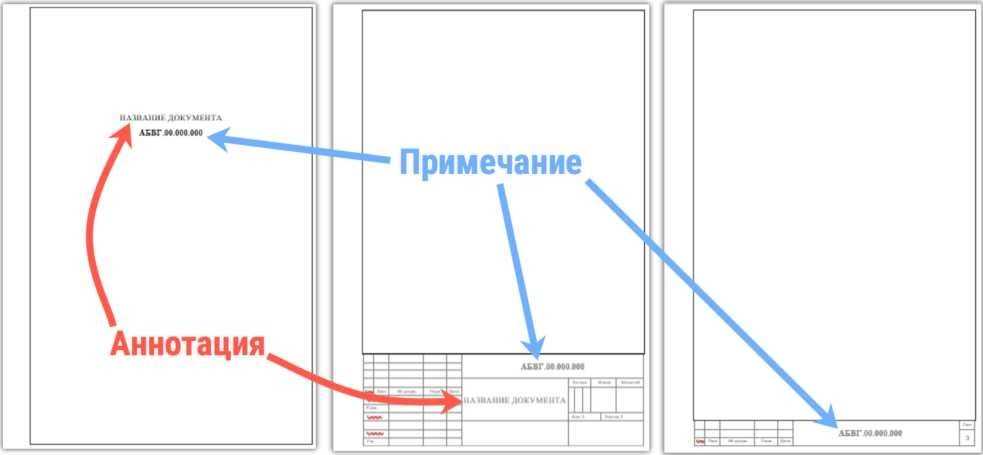 Скопируйте его в папку, где у вас установлен офис в папку STARTUP. Вот теперь вы всё установили.
Скопируйте его в папку, где у вас установлен офис в папку STARTUP. Вот теперь вы всё установили.
Зайдите в Word. Заметили, что у вас при создании нового документа появился пункт «Предупреждение системы безопасности» . Он всегда так делает при подключении внешних данных. Это нормально. Просто нажмите на «Включить содержимое» .
Теперь зайдите в меню «Надстройки» . Там вы увидите наши загруженные данные, которые мы только что скопировали в папку с офисом. Нажав на любой из предоставленных шаблонов, вы увидите, как он сразу встанет в документ по всем правилам.
На всякий случай я положил внутрь папки специальный шрифт для форм такого формата. этот шрифт.
Узорные рамки
Кроме вышесказанного, предлагаю вам использовать еще один способ для украшения документа, а именно загрузка внешних узорных рамок. По сути это просто картинки в формате PNG с прозрачным фоном. Скачать вы их можете .
Теперь идите снова в ваш текстовый редактор, ищите меню «Вставка»
, выбирайте «Рисунок»
, после чего ищите те файлы, которые только что скачали.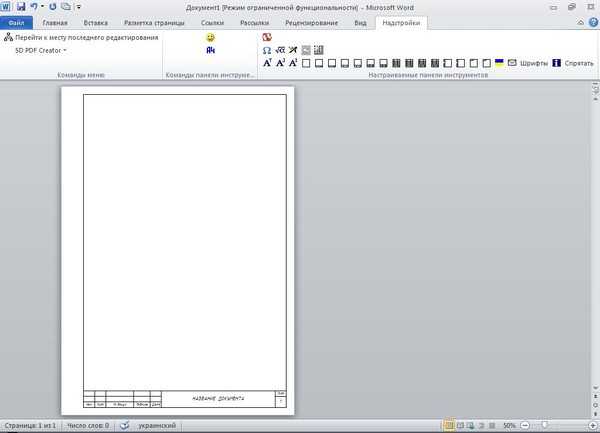
Да, и еще не забудьте нажать правую кнопку мыши на этой рамочке и выбрать «Формат рисунка», после переходим во вкладку «Макет» , а затем ставим «За текстом» . Ну и теперь вы сможете писать что угодно внутри этой рамки, а также двигать ее, как вам покажется удобным.
Конечно они встанут не на весь лист, но вы всегда сможете растянуть их и перемещать, как вам это потребуется.
Ну вот вроде бы и всё, что я хотел бы вам сегодня рассказать о том, как вставить рамку в ворде. Надеюсь, что многим из вам эта информация будет полезной. Поэтому я с нетерпением буду ждать вас снова на моем блоге. Заглядывайте почаще. Пока-пока!
С уважением, Дмитрий Костин.
Для того чтобы сделать рамку в ворд 2003, необходимо выделить страницу, щелкнув по ней.
Появляется окно с тем же названием. В нём переходим на вторую по счету вкладку, «Страница », где выбираем нужные параметры для рамки.
Здесь можно задать цвет и толщину линии.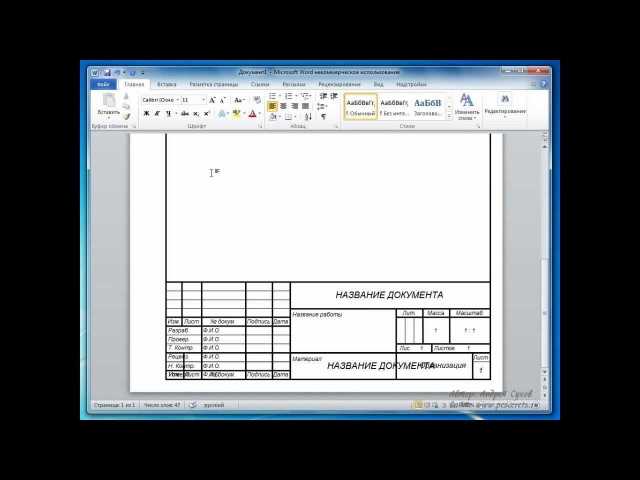 Кнопки справа отмечают, с каких сторон листа будет располагаться обрамление. В списке «Тип » можно выбрать форму линии – двойную, сплошную, или пунктирную. «Рисунок » позволяет задать обрамление одним из повторяющихся шаблонных рисунков.
Кнопки справа отмечают, с каких сторон листа будет располагаться обрамление. В списке «Тип » можно выбрать форму линии – двойную, сплошную, или пунктирную. «Рисунок » позволяет задать обрамление одним из повторяющихся шаблонных рисунков.
Чтобы сдвинуть рамочку относительно границ листа, нужно нажать на кнопку «Параметры » в правом нижнем углу.
Рамки в Word 2007, 10, 13
С 2007 версии интерфейс программы значительно изменился. Теперь для создания рамки нужно найти в верхней панели раздел «Разметка страницы » и нажать на «Границы страницы ».
Начиная с 2013 версии, эта кнопка вынесена в раздел «Дизайн ».
Появившееся окно не отличается от своих предыдущих версий. В нём отображены все доступные параметры : тип, цвет и ширина линии, возможность оформления повторяющимся рисунком, и стороны на которых будет отображаться обрамление.
Красивая рамка из картинки
Обрамление документа можно сделать не только предназначенными для этого средствами напрямую, но и изображениями, что позволяет значительно разнообразить оформление документа.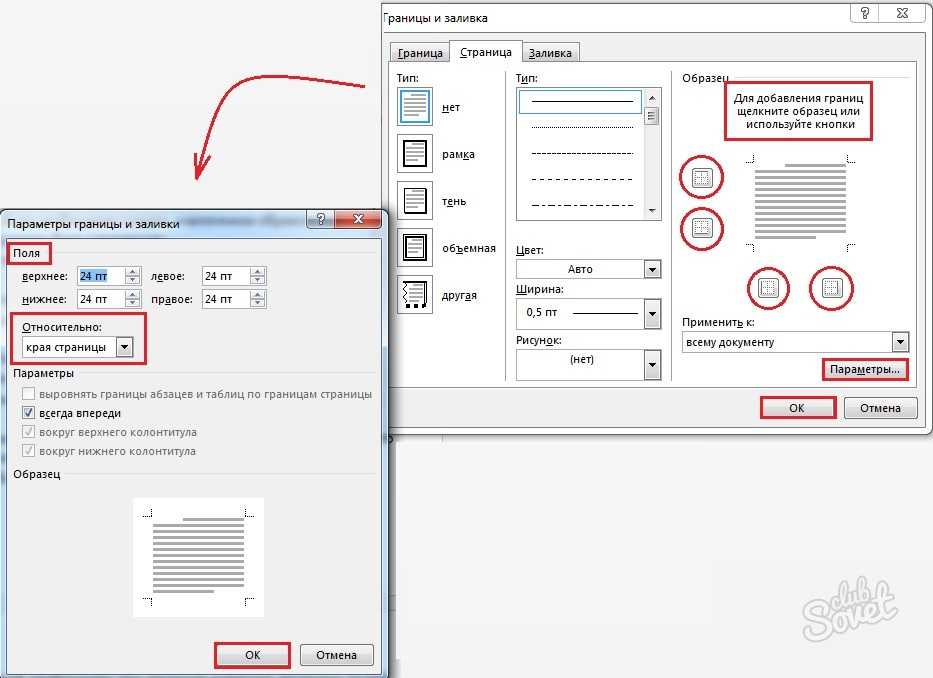
Для этого понадобится скачать понравившееся изображение подходящего формата. Чем большего размера будет картинка, тем четче и красивее она получится при печати.
Далее нужно вставить скачанное изображение на лист. Сделать это можно в меню «Вставка », выбрав пункт «Рисунок » или просто перетащив файл в окно программы.
После этого потребуется выделить картинку щелчком, и нажав на нее правой кнопкой мыши выбрать «Размер и положение » из контекстного меню.
Во всплывшем окне перейти в раздел «Обтекание текстом » и выбрать пункт «за текстом ».
Теперь изображение не будет перекрывать набранный текст и останется на заднем плане . Вдобавок, оно не привязано к границам листа, и может свободно перемещаться к самым краям.
Если картинка не подошла по размеру, её можно растянуть за появившиеся «уголки». Точки по углам изменяют размер с сохранением пропорций, а по сторонам – растягивают по вертикали или горизонтали.
10 лучших идей и вдохновения для создания рамки для гостевой книги в форме сердца
Откройте для себя 10 лучших идей и идей для создания рамки для гостевой книги в Pinterest. Вдохновляйтесь и пробуйте новое.
Сохранено с Weddingchicks.com
Розово-золотая университетская свадьба – Weddingchicks %
Праздновать место, где вы познакомились, весело, особенно когда это место – красивый университетский городок! Эта розово-золотая университетская свадьба поразит вас!
Свадебные сувениры на пляже
Nautical Wedding
Trendy Wedding
Wedding Centerpieces
Diy Wedding
Fall Wedding
Wedding Decorations
Wedding Ideas
Wedding Souvenir
Hayley Ellis saved to One day
Saved from etsy.com
Свадебная гостевая книга Идея
Сердце Идея свадебной гостевой книги
Свадебная гостевая книга
Гостевая книга
Персонализированная свадебная гостевая книга
Знак для гостевой книги
Гостевые книги
Рамка для гостевой книги Heart
Рамка для гостевой книги Heart
Коробка для капель Heart
Деревянная гостевая книга
Мишель (CraftyMorning.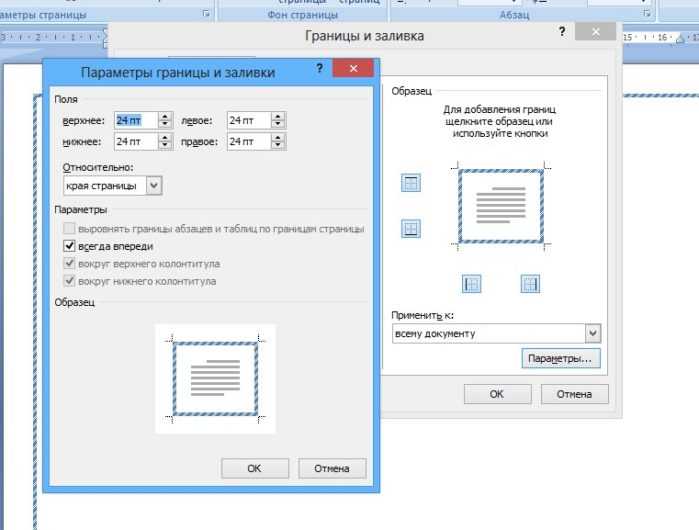 com) сохранена в гостевой книге Wedding
com) сохранена в гостевой книге Wedding
0 Сохранено
0
Свадебная Гостевая Книга Альтернатива – Форма Сердца, Персонализированный Свадебный Знак, Подарок на Юбилей, Индивидуальная Коробка, Свадебный Декор в Бохо и Деревенском стиле
Мы рады разделить с Вами теплые моменты Дня Вашей Свадьбы! Мы знаем, как вы ждете самого особенного дня в своей жизни, когда два влюбленных человека станут единым целым. Именно поэтому мы подготовили идеальный свадебный декор, который украсит вашу церемонию и подарит вам незабываемые воспоминания! Удивите своих друзей и семью нашей альтернативой свадебной гостевой книге! Эта великолепная рамка в форме сердца может вместить все пожелания и благословения, которые ваши гости даруют вашему союзу. Все…
Персонализированная гостевая книга
Деревянная гостевая книга
Персонализированная свадебная гостевая книга
Персонализированные книги
Деревянные свадебные знаки
Деревенская свадьба
Наша свадьба
Белая свадьба. Товары
Товары
Сохранено на сайте brides.com
25 Умная свадебная гостевая книга Идеи
Не забудьте гостевую книгу! Найдите 25 идей свадебных гостевых книг, от классических книг до игривых и креативных вариантов.
DIY Гостевая книга
Свадебная гостевая книга Уникальная
Свадебные гость Взгляд
Свадебная гостевая книга Альтернативы
Свадебная книга
Гостевые книги
DIY Книга
Shadow Box Wedding
Heart Guest Rame
Ashle сохранено в Свадьбы
Сохранено с etsy.com
Деревянная свадебная гостевая книга альтернативные сердечки Свадебная гостевая книга в рамке теневой ящик
Деревянная свадебная альтернативная гостевая книга в деревянной рамке выбранного вами цвета. Все части теневого ящика изготовлены вручную, что позволяет выделить каждое слово, написанное в рамке. В комплекте:+ Деревянная рамка с маленькими сердечками+ Подставка для гостевой книги+ Деревянная выгравированная табличка с инструкцией для гостей или коробка для гостевых сердечек.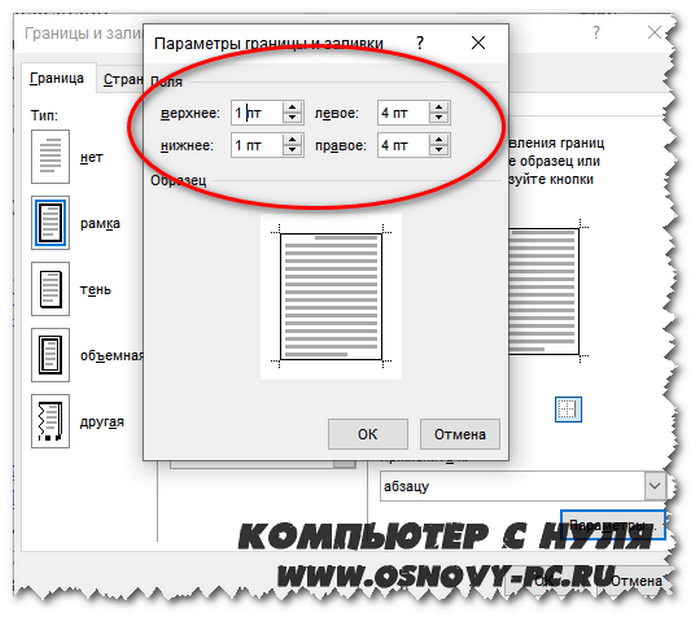 Ящик поставляется в разобранном виде и очень легко собирается. Клей в комплект не входит.+ Персонализация и изменение центрального сердца+ Изменение цвета рамки и…
Ящик поставляется в разобранном виде и очень легко собирается. Клей в комплект не входит.+ Персонализация и изменение центрального сердца+ Изменение цвета рамки и…
гостевая книга рамка свадьба
свадебная коробка гостевая книга
Книга для гостя
Весенняя свадьба гость
Свадебная головоломка
Персонализированная свадебная книга гостя
Спись с гостевой книгой
Свадебные рамки
. сохранено в Продукты
Сохранено с instructables.com
Как сделать фоторамку для гостевой книги
Как сделать фоторамку для гостевой книги: В этом руководстве показано, как сделать фоторамку для гостевой книги. Идея состоит в том, чтобы гости подписали маленькие сердечки (или аналогичные предметы) и бросили их в открытую верхнюю часть рамы. Когда мероприятие закончилось, вы запечатываете верх и выставляете рамку для картины…
Книга и кадр
Заполните кадр
Теневые рамки с картинками
DIY гостевой книгу
Свадебные соревнования
Крайняя лента
Caulking
Пустая комната
Microfie на свадьбу Kylies
Сохранено из Загружено пользователем
Рамка свадебной гостевой книги
Ваши гости подписывают деревянные сердечки и бросают их в свадебную гостевую рамку
Heart Guest Book Frame
Wooden Heart Guest Book
Знак гостя
Сердцевая рама
Гостевые книги
Свадебная книга Свадебная книга
Свадьба гостевой книги
. Alexa Gentry сохранена в Kerns Wedding
Alexa Gentry сохранена в Kerns Wedding
Сохранена с etsy.com
Гостевая книга Hearts Wedding Альтернативный деревянный ящик Boho – Etsy Canada
Альтернативная Свадебная Гостевая Книга (Drop Box) Закажи 2 и более предмета Свадебного Декора в нашем магазине и получи дополнительную скидку по купону: WEDDINGBYELY Мы знаем, как важен для Вас этот день и как важно, чтобы все было идеально👰🏻 🤵🏻. Как важна каждая деталь. Вы обязательно захотите сохранить каждое мгновение дня, не упустить ни минуты. Вспомните эмоции своих близких и друзей. Наша альтернативная гостевая книга украсит ваш праздник и подарит близким…
Свадебная коробочка Гостевая книга
Гостевая книга
Вывеска для гостевой книги
Карточная коробка Свадебная
Деревянное сердце Гостевая книга
Сердце Рамка для гостевой книги
Гостевые книги
0 0 Свадьба 0 Свадьба 0 Гостевая книга 90 СердцаЭлизабет Клагер сохранено в Шитье и рукоделие
Сохранено с etsy.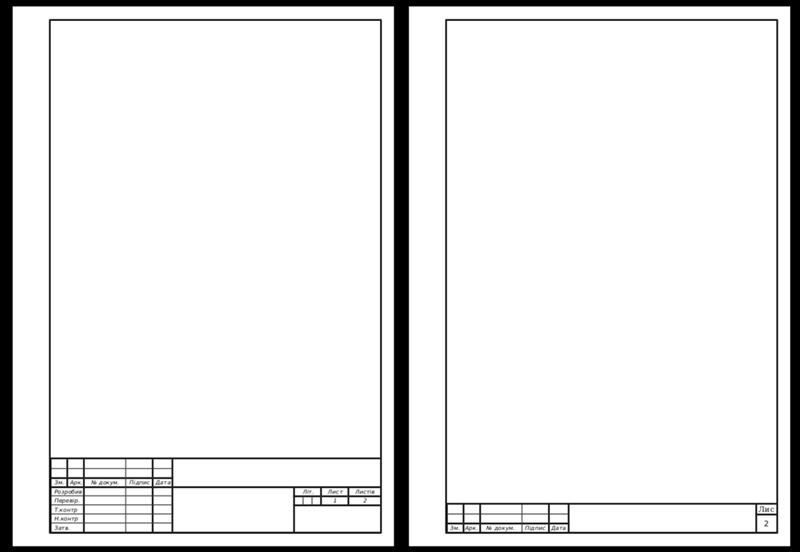 com
com
Индивидуальная альтернативная гостевая книга Акриловая форма сердца для свадьбы, дня рождения, детского праздника, нового дома, quincera или любого особого случая
“Это очень уникальная альтернатива обычной скучной гостевой книге ручной работы. Эта головоломка для гостевой книги из прозрачного акрила креативна, стильна и уникальна для вашей свадьбы, дня рождения, нового дома, юбилея или любого другого особого случая, и она будет сделайте его более особенным.Эта рамка сделана из прозрачного акрила, а отделка на ваш выбор: дерево или окрашенная золотая/окрашенная серебряная отделка.Варианты: 50 сердец – рамка 13\”x 11\” 75 сердец – рамка 17\ “х 15\” 100 – 130 сердечек – рамка 19\ “x 16 \” 130…
Свадебная книга Свадебная страна
Уникальная гостевая книга
Персонализированная свадебная гостевая книга
Свадебная свадьба
Пляжная тема свадьба
Свадебный декор
Деревенская свадьба
и кадр
Сердце Гостевая книга Рамка
Etsy Сохранено в Продукты
Сохранено с etsy. com
com
Свадебная гостевая книга альтернативное деревянное сердце Свадебный душ Гостевая книга Свадебный вход в книгу альтернатива
Альтернативная табличка свадебной гостевой книги в деревянной рамке с сердечками выбранного вами цвета. Все части гостевой книги для новобрачных изготовлены вручную, что позволяет выделить каждое слово, написанное в рамке. Включает в себя:+ Деревянную рамку с маленькими сердечками+ Подставку для гостевой книги+ Деревянную выгравированную табличку с инструкцией для гостей или шкатулку для гостевых сердец. Ящик поставляется в разобранном виде и очень легко собирается. Клей в комплект не входит.+ Персонализация и изменение центрального сердца+ Изменение…
Деревянная свадьба гостевая книга
Знак гостей
Свадебная книга
DIY Свадьба
Свадебные идеи
Гостевые книги
Осень свадьба
Свадебные услуги
Идеи приглашенной книги для свадьбы
Deborah Smithd
Debor. Deborah Deborah. Смит сохранен в Wedding 1900
Deborah Deborah. Смит сохранен в Wedding 1900
Как долго нужно давать приглашениям на свадьбу?
Сколько времени должно быть у гостей, чтобы ответить на приглашение на свадьбу? В идеале дата RSVP должна быть за три-четыре недели до свадьбы, а свадебное приглашение должно быть отправлено по почте за шесть-восемь недель до свадьбы. Это означает, что у гостей есть окно примерно в месяц, чтобы ответить на приглашение. «Таким образом, это достаточно близко, чтобы ваши гости чувствовали, что они не могут отложить это, но это не настолько близко, чтобы у них были другие планы», — объясняет организатор свадеб из Аризоны Чандра Кил, владелец Chandra Keel Events.
Даже при установленном крайнем сроке подачи приглашений на свадьбу вы будете удивлены тем, как много гостей игнорируют его (что составляет 90 313 почти 90 314 в качестве раздражающего неявившегося гостя). Наполовину ненормальные люди становятся еще более неуравновешенными, а люди, которые не могут прийти, думают, что это круто просто не отвечать вообще. Новостная вспышка: это определенно не круто. Как бы вы ни старались и насколько большим или маленьким был ваш важный день, всегда найдутся те гости, которых вы должны так или иначе выслеживать, чтобы получить ответ.
Новостная вспышка: это определенно не круто. Как бы вы ни старались и насколько большим или маленьким был ваш важный день, всегда найдутся те гости, которых вы должны так или иначе выслеживать, чтобы получить ответ.
Теперь, когда вы знаете, сколько времени давать гостям на приглашение на свадьбу, вот несколько советов о том, как на самом деле заставить их это сделать.
Предоставить гостям возможность ответить на приглашение
Всем нравятся варианты, и на самом деле, чем больше у ваших гостей способов сказать «да» или «нет» свадьбе, тем лучше для вас, верно? Хотя открытки по почте по-прежнему являются традиционным выбором, не все пользуются почтой так, как раньше, отмечает эксперт по планированию мероприятий Сэнди Хаммер, соучредитель AllSeated. Укажите номер телефона, адрес электронной почты или свадебный веб-сайт, на котором гости могут ответить на ваши приглашения, чтобы повысить скорость отклика.
«Если вы решите строго придерживаться почтовых карточек, упростите их заполнение и предварительно проштампуйте конверт с обратным адресом для каждого гостя», — предлагает Хаммер.
Выберите правильную формулировку
По словам Киля, часто гости на самом деле не знают, что означает RSVP, и не понимают, что ответ необходим, даже если они отклоняют приглашение. «Использование такой формулировки, как «Ваш ответ запрошен до [вставьте дату]» вместо «RSVP», делает его кристально ясным», — говорит она.
Как написать приглашение на свадьбу
Запросить песни
Эрика Тейлор, соучредитель Tinsel & Twine, говорит, что ее клиенты добились больших успехов, когда в ответной карточке был указан привлекательный призыв к действию или фактор участия. «Например, «Отвечай с песней, которая будет держать вас на танцполе» или «Отвечай с вашим любимым воспоминанием о женихе и невесте».
Оставайтесь на связи
Это верный способ увеличить скорость отклика и может послужить дружеским напоминанием гостям о том, что свадьба быстро приближается, отмечает свадебный организатор из Флориды Авива Сэмюэлс из Kiss The Planner. «Если вы находитесь на их радаре между моментом, когда вы отправляете дату сохранения, и временем, когда должен быть ответ на приглашение, скорее всего, они ответят быстро».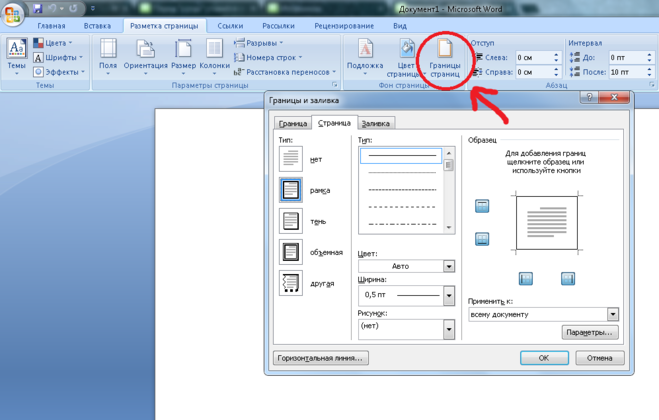
Выражение волнения по поводу их (возможного) присутствия
Если просто оставаться на связи недостаточно, вы можете использовать более тяжелую руку и устроить свадьбу. Хотя на самом деле вам не нужно упоминать крайний срок подачи приглашений на свадьбу, вы можете небрежно упомянуть в разговоре, как сильно вы надеетесь, что они смогут прийти. Они будут польщены, и это еще больше напомнит им, что им нужно проверить свое расписание и дать вам ответ.
Добавить дополнительное время для выездных свадеб
Поскольку свадьбы в пунктах назначения требуют организации перелетов и проживания, существует другой график RSVP. Ответы на приглашение должны быть отправлены за два месяца до свадьбы, а свадебные приглашения должны быть разосланы примерно за четыре месяца до свадьбы. Это даст гостям достаточно времени, чтобы спланировать поездку, если они этого не сделали, когда впервые получили ваше приглашение на свидание.
С выездной свадьбой вы будете рады, что у вас есть ранний крайний срок подачи заявки, потому что тогда у вас будет достаточно буферного времени, чтобы убедиться, что каждый гость учтен, а также получить представление о том, когда люди будут прибывать и уходить, поэтому вы можете планировать мероприятия до и после свадьбы соответственно.